Extensiile Chrome nu sunt neapărat actualizate în momentul în care o nouă versiune a unei extensii instalate este publicată pe Chrome Web Store.
Google lansează actualizări pentru Chrome, alte produse ale companiei și, de asemenea, extensii în valuri. Deși uneori este posibil să inițiezi manual o actualizare, Chrome nu vine cu funcționalitate pentru a face acest lucru.
Am întâlnit recent această problemă cu popularul extensiu Origin uBlock Origin. Chrome a arătat versiunea 1.16.18, Chrome Web Store versiunea 1.17.0.
Întrebarea care a ieșit din asta a fost simplă : cum pot forța actualizarea extensiilor Chrome, astfel încât nu trebuie să aștept până când Google livrează actualizarea browserului?

Chiar și după 24 de ore, Chrome a listat încă versiunea mai veche a extensiei ca fiind instalată, deși o versiune mai nouă a fost disponibilă mai mult de 24 de ore.
O căutare rapidă pe Internet a întors sugestii și sfaturi care nu au funcționat. Cele mai sugerate să activeze modul dezvoltator pe extensiile chrome: // și apăsați frenetic butonul „actualizare”.
Făcând acest lucru nu a funcționat la sfârșitul meu și am impresia că actualizarea va actualiza doar extensiile instalate local și nu cele instalate de la distanță (corectați-mă dacă greșesc în acest sens). Oricum, butonul de actualizare nu a funcționat, ceea ce a însemnat că trebuie să găsesc o altă soluție.
Aș fi putut elimina extensia Chrome pentru a o instala pe cea nouă. Magazinul web Chrome afișează „adăugarea la Chrome” în loc de opțiunea „Adăugare la Chrome” și nu există nicio altă opțiune pentru a instala din nou o extensie dacă este deja instalată.
În timp ce dezinstalarea și reinstalarea funcționează, deoarece va instala cea mai recentă versiune a extensiei în Chrome, acest lucru poate afecta personalizarea și alte lucruri.
Actualizați extensiile Chrome manual
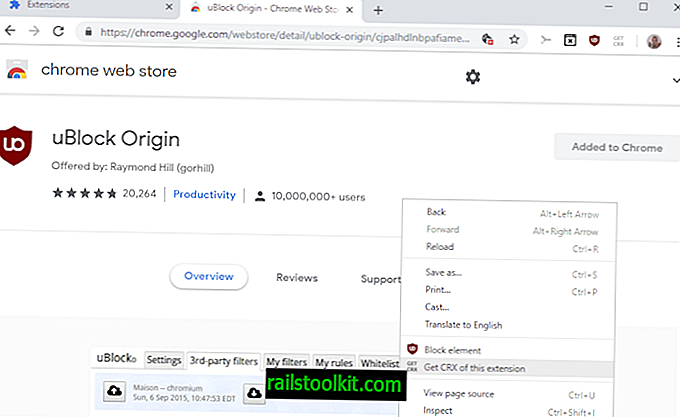
Ideea principală pe care am avut-o a fost să descarc extensia Chrome din Chrome Web Store pentru a instala manual actualizarea. Este un proces simplu care a funcționat bine ori de câte ori l-am făcut.
Iată ce trebuie să faceți:
- Descărcați extensia Chrome Obțineți CRX. Deblochează opțiunile de descărcare de pe Chrome Web Store pentru a putea descărca pachetele de extensii CRX în sistemul local.
- Deschideți pagina Magazin al extensiei pe care doriți să o actualizați.
- Faceți clic dreapta pe o regiune goală din pagină și selectați „Obțineți CRX al acestei extensii”.
- Se deschide o fereastră de descărcare și puteți descărca fișierul de extensii actualizat în sistemul local.
- Deschideți chrome: // extensii în bara de adrese.
- Activați „Modul dezvoltator”.
- Trageți și plasați extensia descărcată în fereastră pentru a o instala. Trebuie să așteptați cu partea „drop” până când veți obține suprapunerea „drop to install” pe pagină.
- Continuați cu instalarea și actualizați, ca de obicei.
Chrome va instala noua versiune a extensiei, astfel încât să fie actualizată în browserul web. Rețineți că metoda funcționează numai dacă Chrome Web Store listează deja noua versiune.














